|
TOP IMPROVAVEL


Merci beaucoup Lica de ton invitation à traduire tes tutoriels en français.

Le tutorial a été créé avec PSPX9 et traduit avec PSPX7, PSPX2 et PSPX3 mais il peut également être exécuté avec les autres versions.
Suivant la version utilisée, vous pouvez obtenir des résultats différents.
Depuis la version X4, la fonction Image>Miroir a été remplacée par Image>Renverser horizontalement,
et Image>Renverser avec Image>Renverser verticalement.
Dans les versions X5 et X6, les fonctions ont été améliorées par la mise à disposition du menu Objets.
Avec la nouvelle version X7, nous avons à nouveau Miroir/Retourner, mais avec nouvelles différences.
Consulter, si vouz voulez, mes notes ici
Certaines dénominations ont changées entre les versions de PSP.
Les plus frequentes dénominations utilisées:

 traduction anglaise ici traduction anglaise ici
 vos versions ici vos versions ici

Nécessaire pour réaliser ce tutoriel:

Merci pour les tubes Callitubes et Pqna Alice.
Le reste du matériel est de Lica Cida.
(les liens des sites des tubeuses ici)

consulter, si nécessaire, ma section de filtre ici
Filters Unlimited 2.0 ici
Alf's Border FX - Mirror Bevel ici
Richard Rosenman - Tiler 1.2 ici
Toadies - Plan Mosaic Blur ici
Mura's Meister - Perspective Tiling ici
Mura's Meister - Copies ici
AAA Filters - Transparent Vignette ici
Alien Skin Eye Candy 5 Impact, Perspective Shadow, Glass ici
Filtres Alf's Border FX et Toadies peuvent être utilisés seuls ou importés dans Filters Unlimited.
voir comment le faire ici).
Si un filtre est fourni avec cette icône,  on est obligé à l'importer dans Unlimited on est obligé à l'importer dans Unlimited

N'hésitez pas à changer le mode mélange des calques et leur opacité selon les couleurs utilisées.
Dans les plus récentes versions de PSP, vous ne trouvez pas le dégradé d'avant plan/arriére plan ou Corel_06_029.
Vous pouvez utiliser le dégradé des versions antérieures.
Ici le dossier Dégradés de CorelX.

Placer les presets Lights_sleepers et Emboss 3 dans le dossier Paramètres par défaut.
Ouvrir le masque dans PSP et le minimiser avec le reste du matériel.
1. Placer en avant plan la couleur #001c22,
et en arrière plan la couleur #1ecefb.
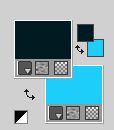
Préparer un dégradé de premier plan/arrière plan, style Linéaire.
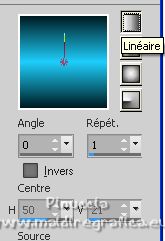
2. Ouvrir alphaimprovavel_bylica
Fenêtre>Dupliquer ou sur le clavier shift+D pour faire une copie.

Fermer l'original.
La copie, qui sera la base de votre travail, n'est pas vide, mais contient les sélections enregistrées sur le canal alpha.
Remplir  l'image transparente du dégradé. l'image transparente du dégradé.
3. Effets>Modules Externes>Alf's Border FX - Mirror Bevel, par défaut.
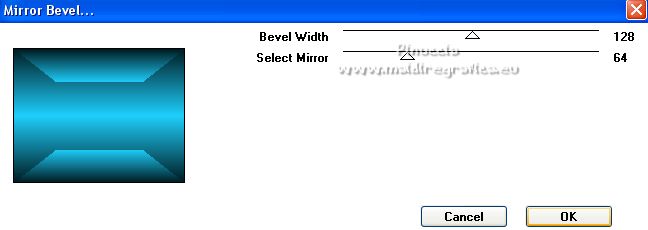
4. Effets>Modules Externes>Richard Rosenman - Tiler

Effets>Effets de bords>Accentuer davantage.
5. Effets>Effets d'image>Mosaïque sans jointures, par défaut.

6. Calques>Nouveau calque raster.
Sélections>Charger/Enregistrer une sélection>Charger à partir d'un canal alpha.
La sélection #1 est déjà disponible.
On doit seulement cliquer sur Charger.

Remplir  la sélection du dégradé. la sélection du dégradé.
Sélections>Désélectionner tout.
7. Effets>Effets 3D>Biseautage intérieur.
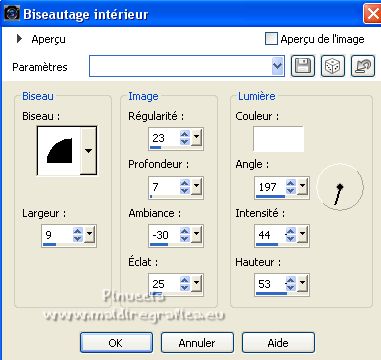
8. Effets>Effets géométriques>Inclinaison.
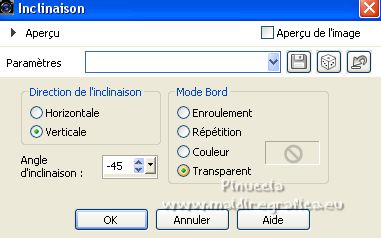
9. Effets>Modules Externes>Mura's Meister - Copies.
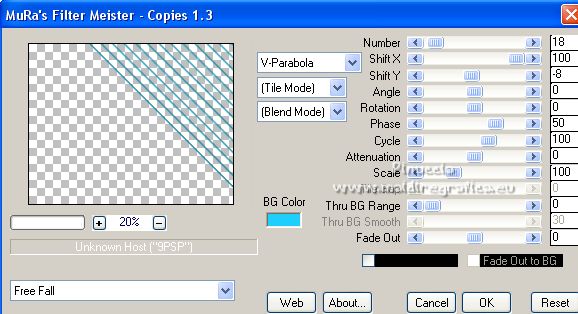
Calques>Dupliquer.
Image>Renverser.
Calques>Fusionner>Fusionner le calque de dessous.
10. Effets>Effets géométriques>Cercle.

11. Effets>Effets d'image>Décalage.
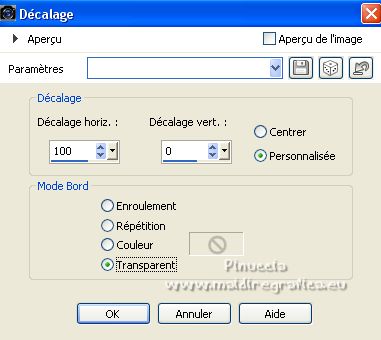
Effets>Modules Externes>Alien Skin Eye Candy 5 Impact - Perspective Shadow, à choix.
Calques>Dupliquer.
Image>Miroir.
Calques>Fusionner>Fusionner le calque de dessous.
12. Vous positionner sur le calque Raster 1.
Effets>Modules Externes>AAA Filters - Transparent Vignette.
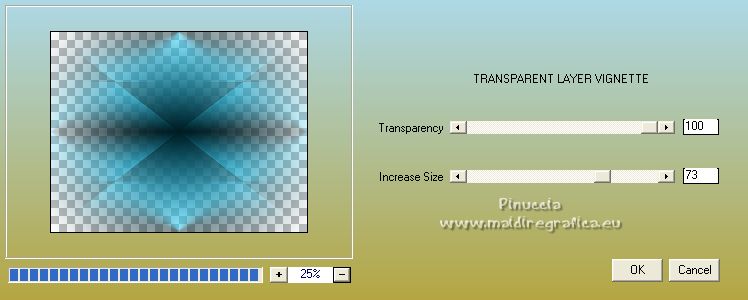
13. Placer en avant plan la couleur #ffffff.
Calques>Nouveau calque raster.
Remplir  le calque avec la couleur blanche #ffffff. le calque avec la couleur blanche #ffffff.
Calques>Nouveau calque de masque>A partir d'une image.
Ouvrir le menu deroulant sous la fenêtre d'origine et vous verrez la liste des images ouvertes.
Sélectionner le masque maskselleepers

Calques>Fusionner>Fusionner le groupe.
Calques>Dupliquer.
Image>Renverser.
Calques>Fusionner>Fusionner le calque de dessous.
15. Placer en avant plan la couleur du début #001c22
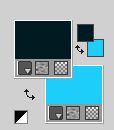
et changer les réglages du dégradé, style Halo.
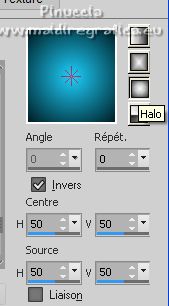
Calques>Nouveau calque raster.
Calques>Agencer>Placer en bas de la pile.
Remplir  le calque du dégradé. le calque du dégradé.
16. Effets>Effets d'éclairage>Projecteurs - sélectionner le preset sleepers et ok.

17. Calques>Dupliquer.
Effets>Modules Externes>Toadies - Plain Mosaic Blur
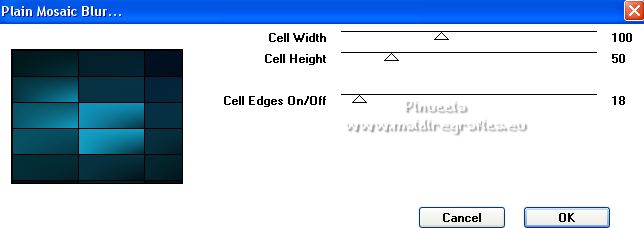
Calques>Agencer>Déplacer vers le haut - 2 fois
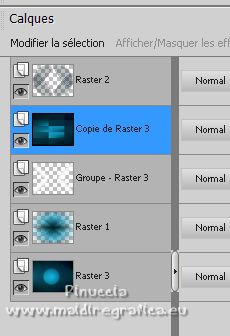
18. Effets>Modules Externes>Mura's Meister - Perspective Tiling
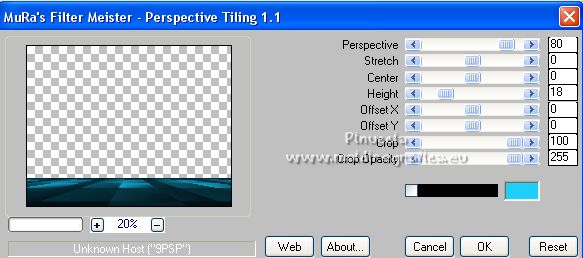
Activer l'outil Baguette magique  , progressivité 60. , progressivité 60.

et cliquer dans la partie transparente pour la sélectionner.
Presser 4-5 fois CANC sur le clavier  pour adoucir l'effet. pour adoucir l'effet.
Ne pas oublier de placer à nouveau la progressivité à 0.
Sélections>Désélectionner tout.
Effets>Filtre personnalisé - sélectionner le preset Emboss 3 et ok.

Réglage>Traitement rapide des photos.
19. Vous positionner sur le calque Raster 1.
Répéter Effets>Effets d'éclairage>Projecteur - preset sleepers.
20. Vous positionner sur le calque Copie de Raster 3.
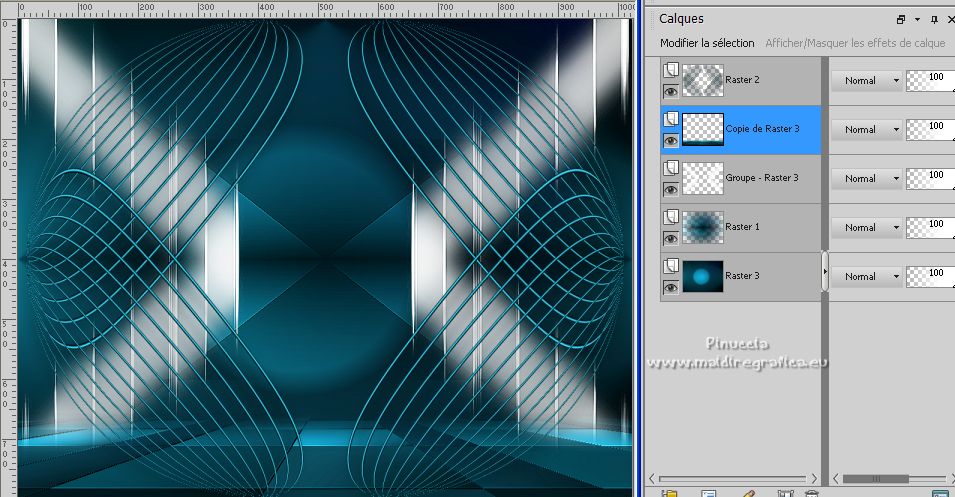
Effets>Effets géométriques>Inclinaison.
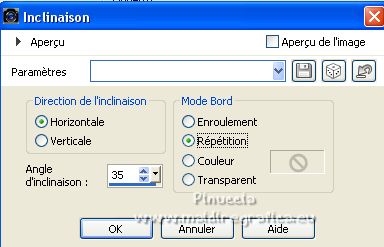
Effets>Filtre personnalisé - Emboss 3.
21. Sélections>Charger/Enregistrer une sélection>Charger à partir d'un canal alpha.
Ouvrir le menu des sélection et charger la sélection #2.

22. Sélections>Modifier>Sélectionner les bordures de la sélection.

23. Calques>Nouveau calque raster.
Remplir  avec le dégradé Halo. avec le dégradé Halo.
24. Effets>Modules Externes>Alien Skin Eye Candy 5 Impact - Glass.
Sélectionner le preset Clear, ou à votre goût.
Sélections>Désélectionner tous.
25. Ouvrir le tube Callitubes-425paisagens 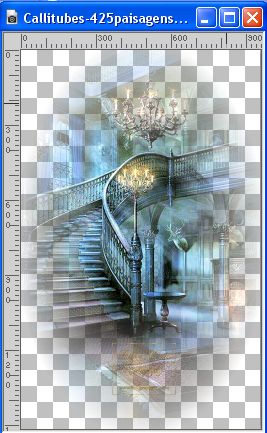
Édition>Copier.
Revenir sur votre travail et Édition>Coller comme nouveau calque.
Image>Redimensionner, 3 fois à 75%, redimensionner tous les calques décoché.
Réglage>Netteté>Netteté.
Calques>Fusionner>Fusionner le calque de dessous.
Effets>Modules Externes>Alien Skin Eye Candy 5 Impact - Perspective Shadow, à choix.
La tag et les calques, régler selon vos couleurs
optionnel: reduire l'opacité du calque Groupe-raster 3 (masque)
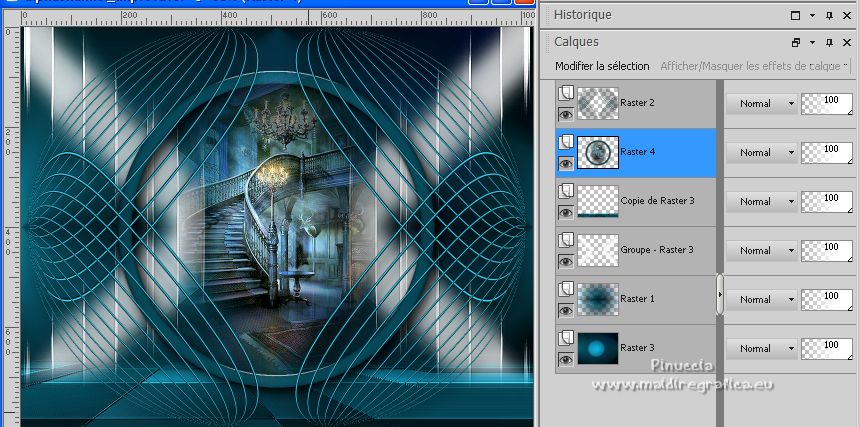
Calques>Fusionner>Calques visibles.
26. Calques>Nouveau calque de réglage>Lumière de remplissage/Clarté
Avant tout, cliquer sur Adapter l'image à la fenêtre
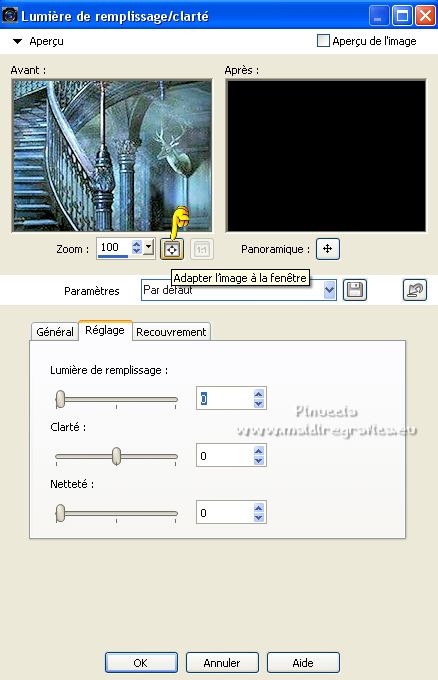
et après placer les paramètres
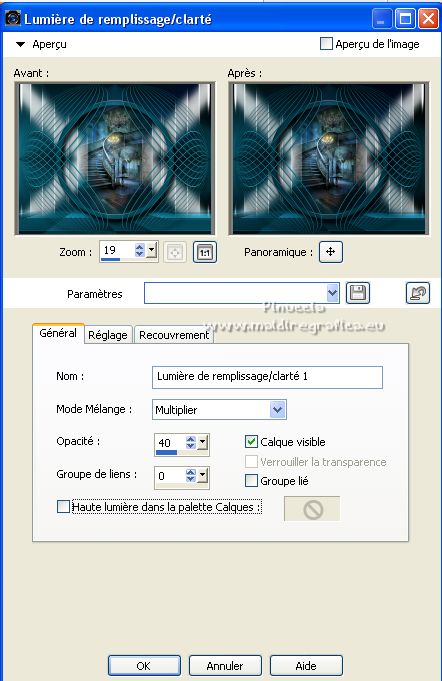 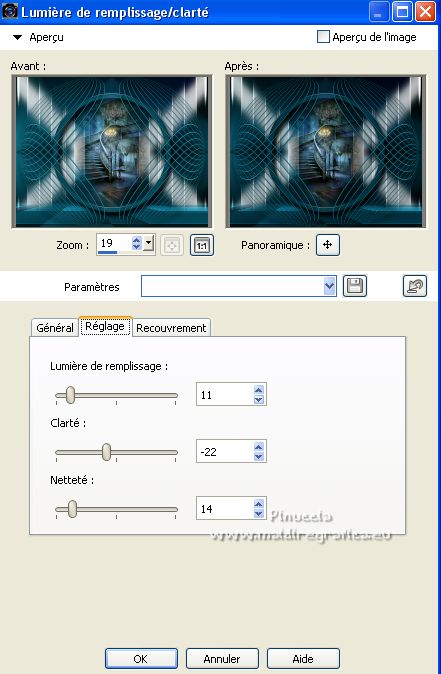
Cet effet a été ajouté à partir de la version PSPX4.
Dans les versions précédentes, vous pouvez le sauter,
ou choisir entre les effets du menu "Réglage", selon les couleurs de votre image
27. Image>Ajouter des bordures, 1 pixel, symétrique, couleur #000000.
Sélections>Sélectionner tout.
Image>Ajouter des bordures, 40 pixels, symétrique, couleur #ffffff.
Effets>Effets 3D>Ombre portée, couleur #000000.

Sélections>Désélectionner tout.
Image>Ajouter des bordures, 2 pixels, symétrique, couleur d'avant plan.
Image>Ajouter des bordures, 10 pixels, symétrique, couleur #ffffff.
28. Ouvrir le tube Callitubes-2380mulheres 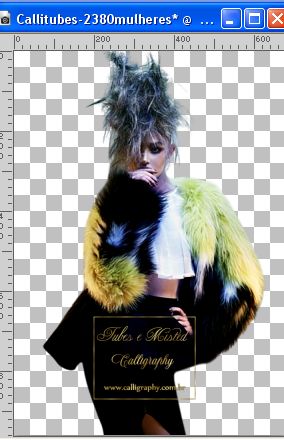
Édition>Copier.
Revenir sur votre travail et Édition>Coller comme nouveau calque.
Déplacer  le tube à droite. le tube à droite.
Réglage>Netteté>Netteté.
Effets>Modules Externes>Alien Skin Eye Candy 5 Impact - Perspective Shadow, à choix.
29. Ouvrir 141FlorByPqnaAlice 
Édition>Copier.
Revenir sur votre travail et Édition>Coller comme nouveau calque.
Déplacer  le tube en bas à gauche. le tube en bas à gauche.
Réglage>Netteté>Netteté.
Effets>Modules Externes>Alien Skin Eye Candy 5 Impact - Perspective Shadow, à choix.
30. Image>Ajouter des bordures, 2 pixels, symétrique, couleur d'avant plan.
Signer votre travail sur un nouveau calque.
Ajouter, si vous voulez, les watermarks de l'auteur et du traducteur.
Image>Redimensionner, 1024 pixels de largeur, redimensionner tous les calques coché.
Enregistrer en jpg.
Pour les tubes de cette version merci Luz Cristina et Beatriz

 vos versions ici vos versions ici

Si vous avez des problèmes, ou des doutes, ou vous trouvez un link modifié,
ou seulement pour me dire que ce tutoriel vous a plu, vous pouvez m'écrire.
11 Février 2023

|





 traduction anglaise
traduction anglaise  vos versions
vos versions 



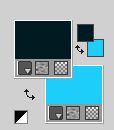
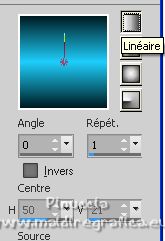

 l'image transparente du dégradé.
l'image transparente du dégradé.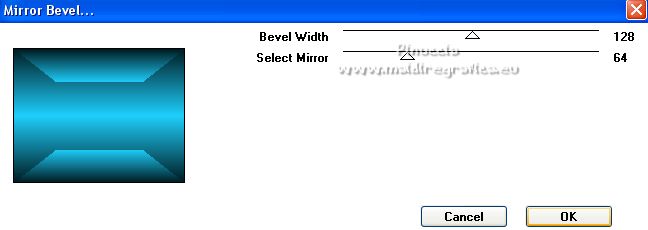



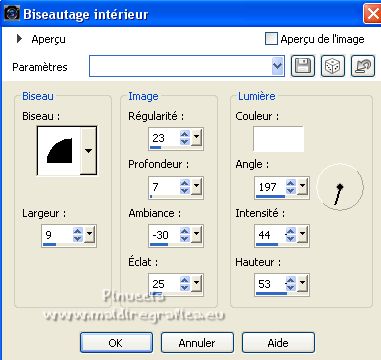
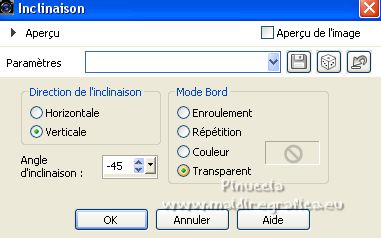
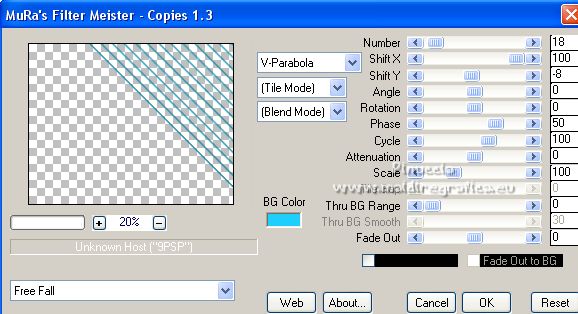

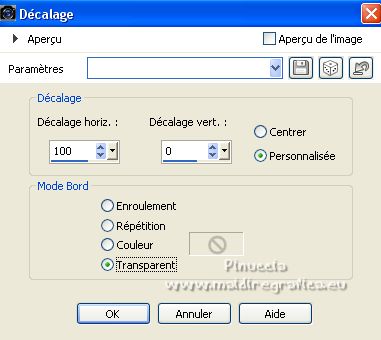
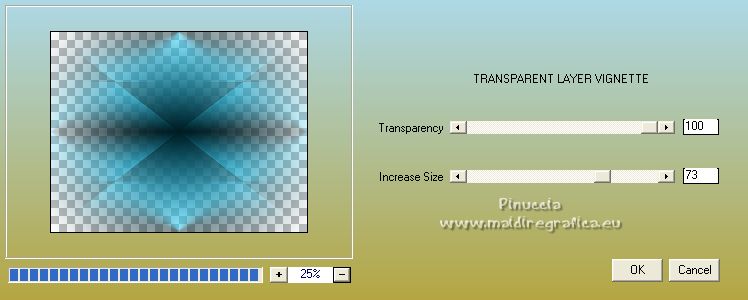

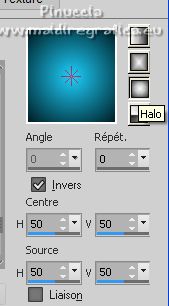

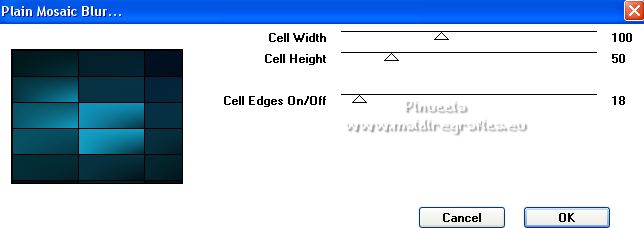
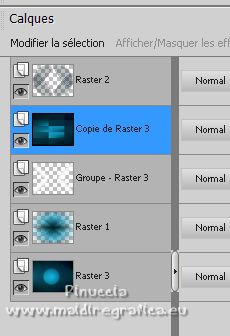
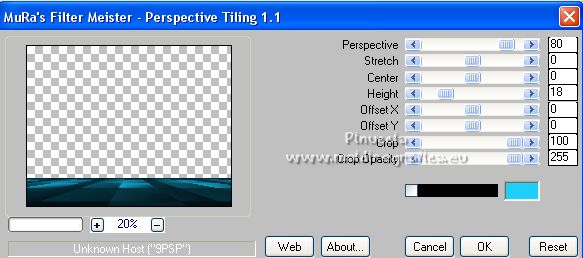
 , progressivité 60.
, progressivité 60.
 pour adoucir l'effet.
pour adoucir l'effet.
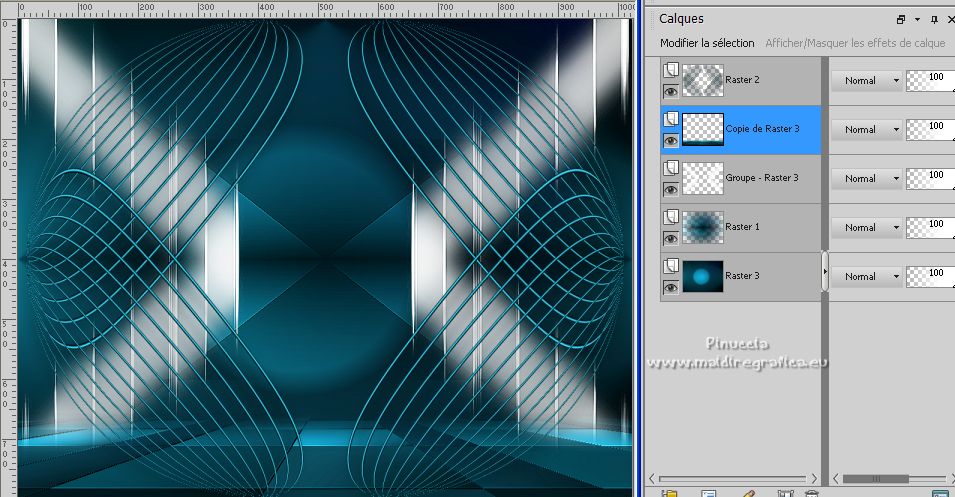
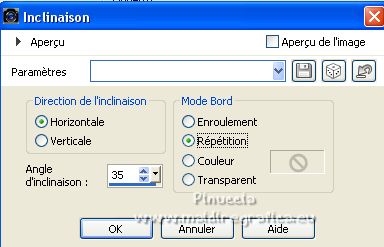


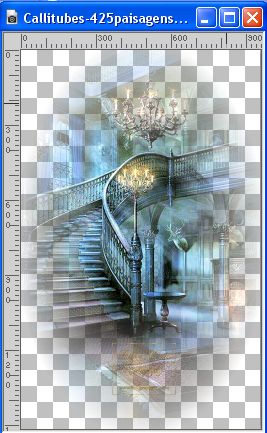
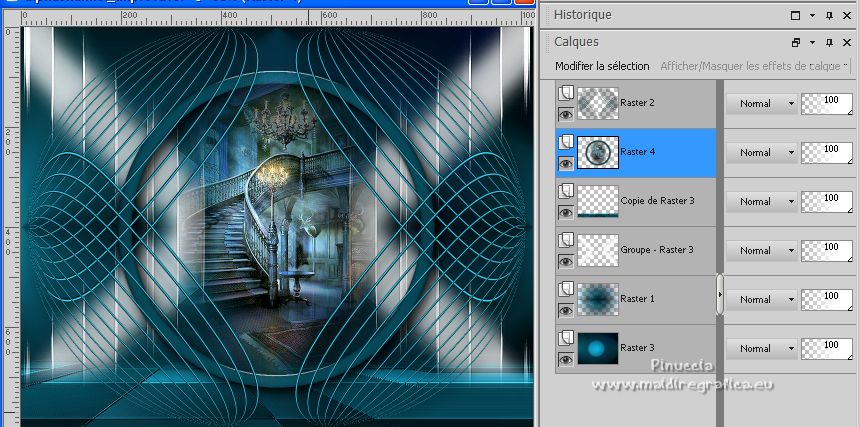
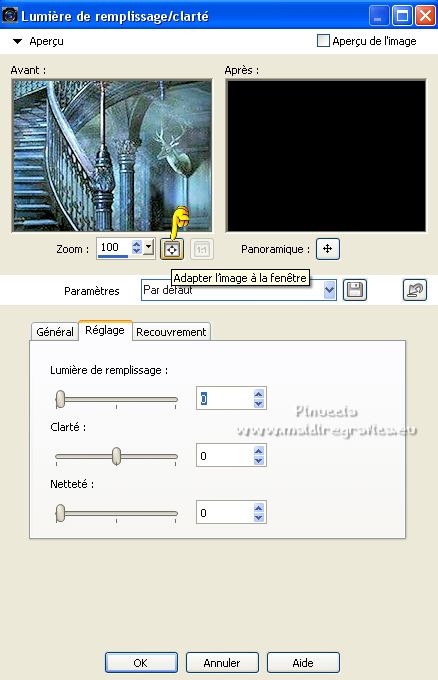
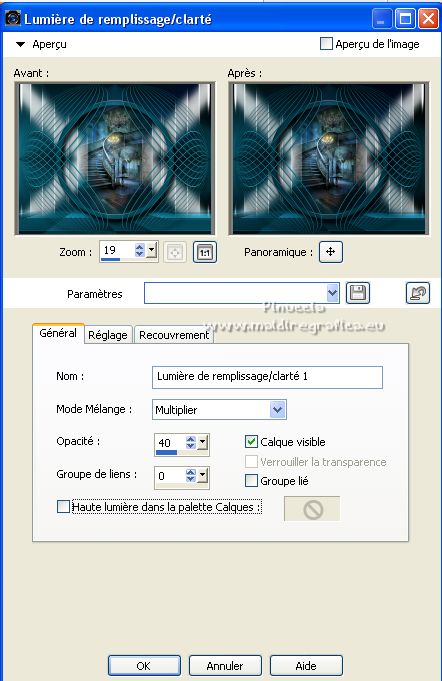
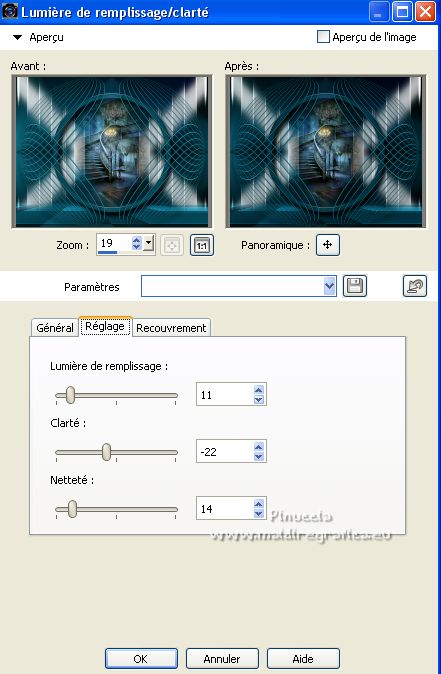

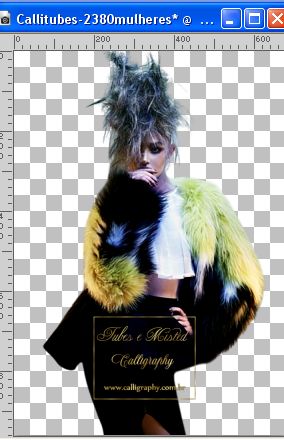
 le tube à droite.
le tube à droite.



